Trong bài viết trước mình đã làm hướng về Tạo Hiren boot trên usb. Trong bài này mình xin chia sẻ tiếp cách Tạo USB BOOT đa năng bằng 1 click chuột. Tạo sao lại mình gọi là Usb boot đa năng? Bởi vì usb này có thể boot hầu hết các file boot dạng .iso như Hirent\’s boot, Ghost, Acronis true image, thậm chí là các source ISO của hệ điều hành window xp, window 7,…
Trong bài này mình chỉ cần đơn giản dùng một công cụ để tạo usb boot của tác giả Lãng Khách:
Các dụng cụ cần có:
– Phần mềm tạo usb boot đa năng: download tại đây
– Hirent \’s boot 10: download tại đây
Các bước thực hiện:
– Tải file tải phần mềm tạo usb boot và hirent boot về máy tính
– Cấm usb cần tạo boot và máy tính và chạy file run-usb-boot.exe
– Nhập vào số 1 rồi enter để tạo boot cho usb
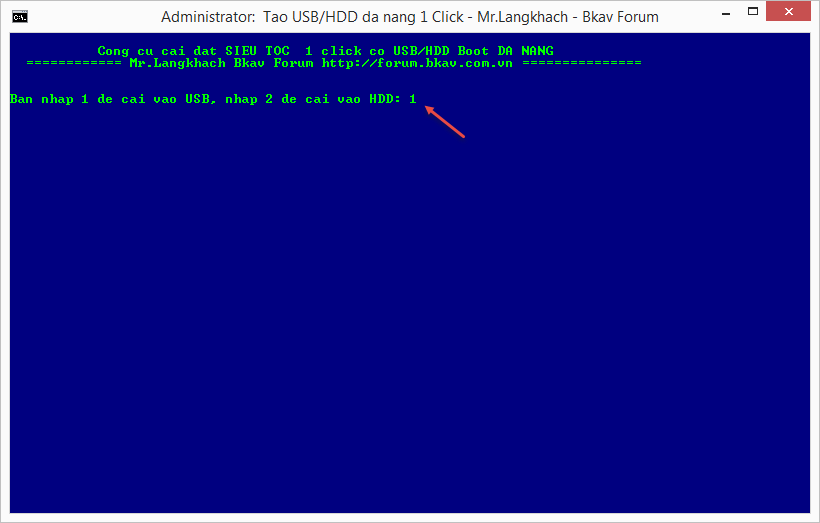
– Nhập vào Label của USB: của tôi là ổ F nên nhập vào F -> enter.
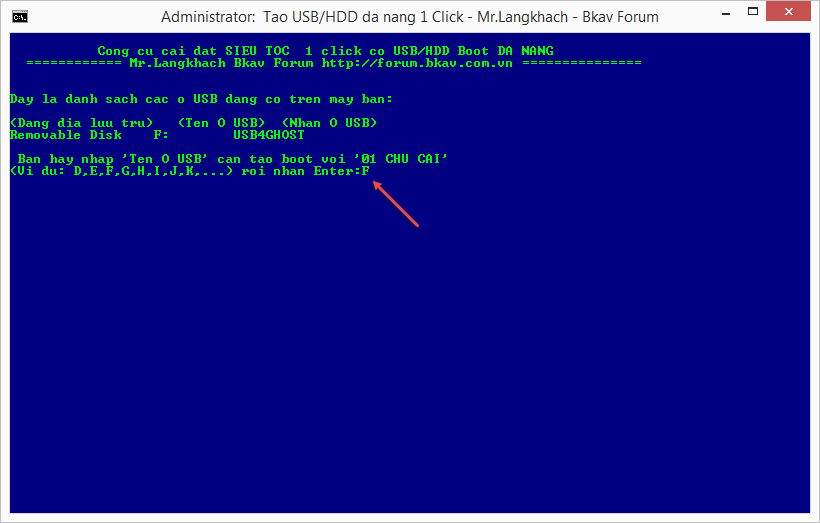
-Nhập vào Y để đồng ý Format usb -> Enter
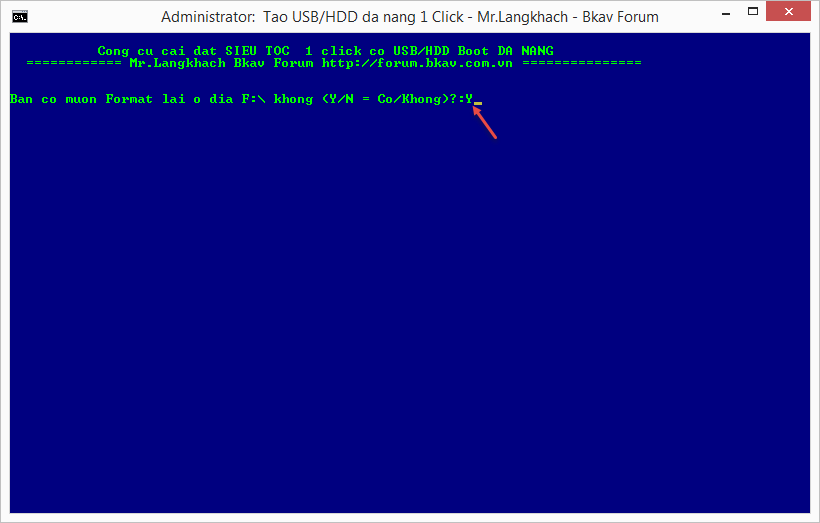
-Sau khi usb format xong, tiếp theo chương trình sẽ copy những file cần thiết để boot
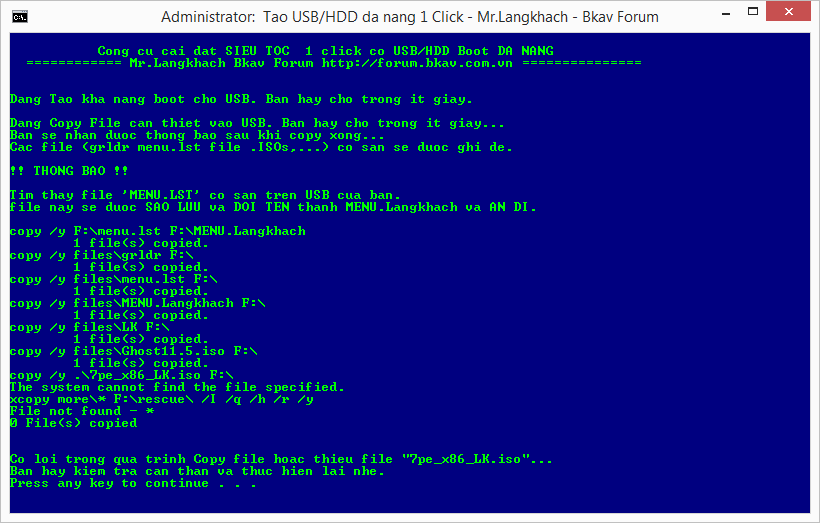
-Nếu bạn không muốn ghé thăm forum của BKAV thì nhập N -> Enter
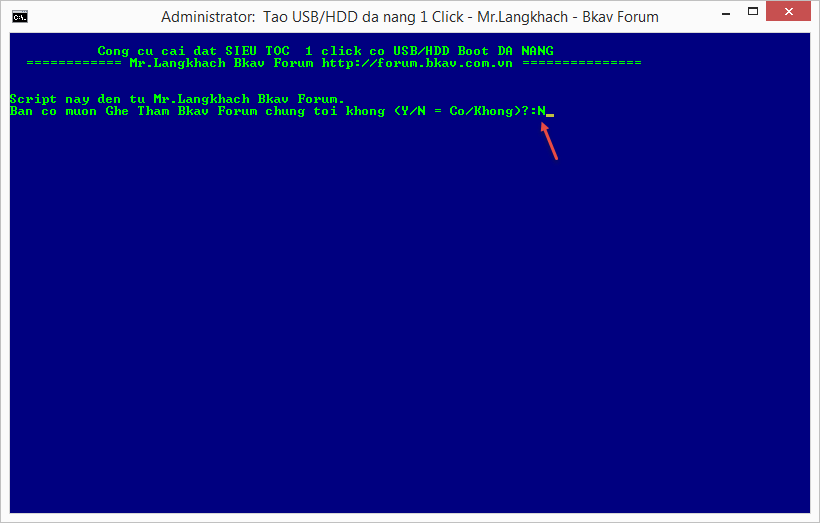
-Sau khi chạy xong chương trình nó sẽ copy các file boot, menu.lst,..qua USB của bạn, còn file file HirenBootCD10.iso là do mình copy qua để dùng là Hiren \’s boot.
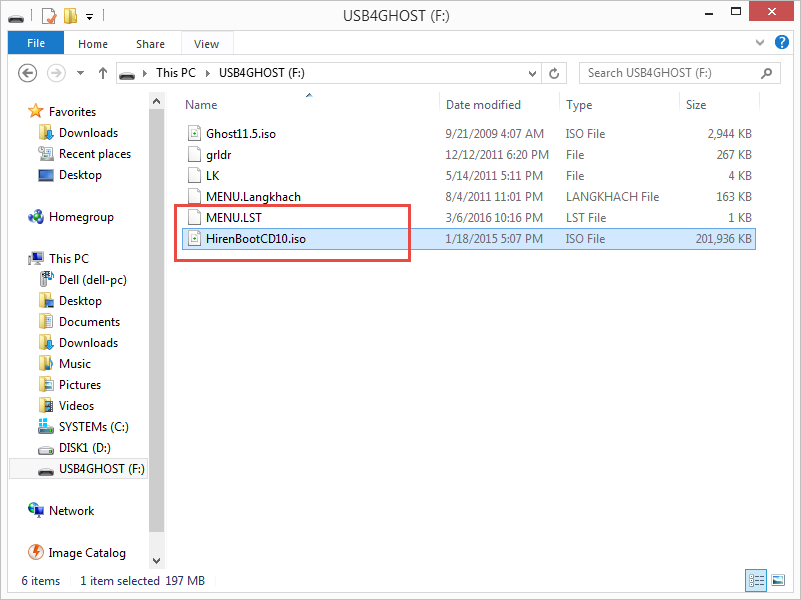
-Tiếp theo ta cần dùng notepad mở file menu.lst để cấu hình cho usb boot. Trong file này ở phần tôi đóng khung màu đỏ: title là tên hiển thị của menu, /LK /HirenBootCD10.iso là lệnh để chạy file .ISO, nhớ viết đúng tên của file .ISO, copy và paste cho chắc nhé. Các title còn lại là do chương trình tạo ra, không dùng có thể xoá đi cho gọn (nhưng nhớ đừng xoá mấy dòng của title 1 nha). Sửa file menu xong ta save lại.
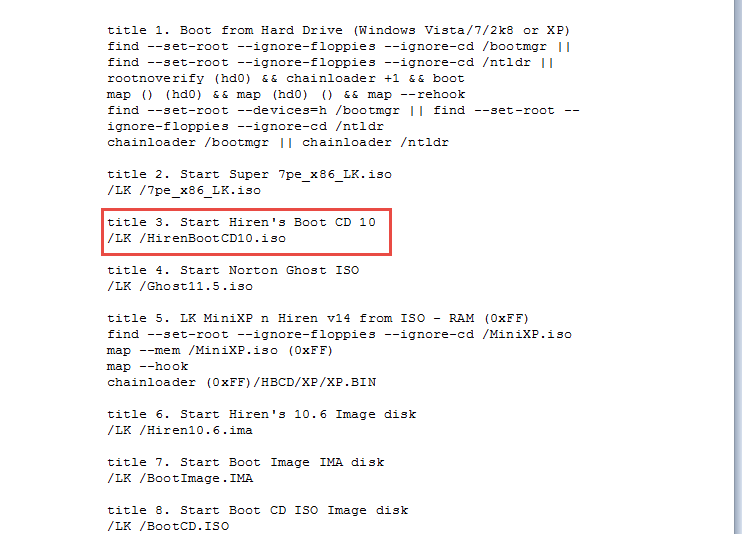
-Dùng chương trình ultimate boot usb để kiểm tra xem usb đã boot được chưa. Nếu chưa có chương trình thì vào bài viết Phần mềm test usb boot, đĩa boot và file ISO để tìm download về nha. chạy chương trình ultimate boot usb với quyền administrator, nhấn test usb để kiểm tra.
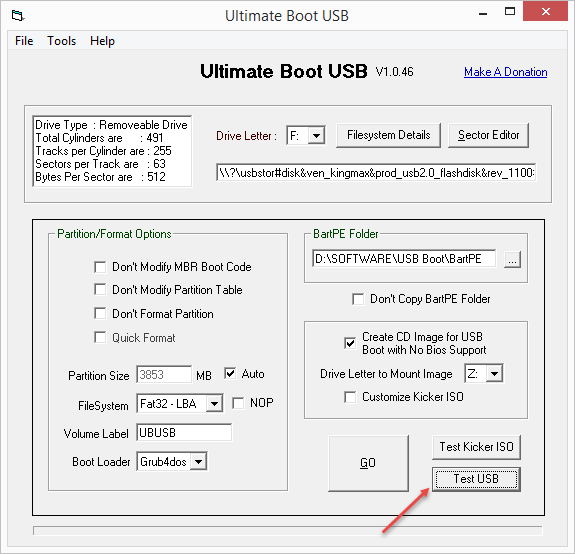
-Usb boot đã hoạt động, chọn menu hiren boot thử xem nó chạy tốt không.
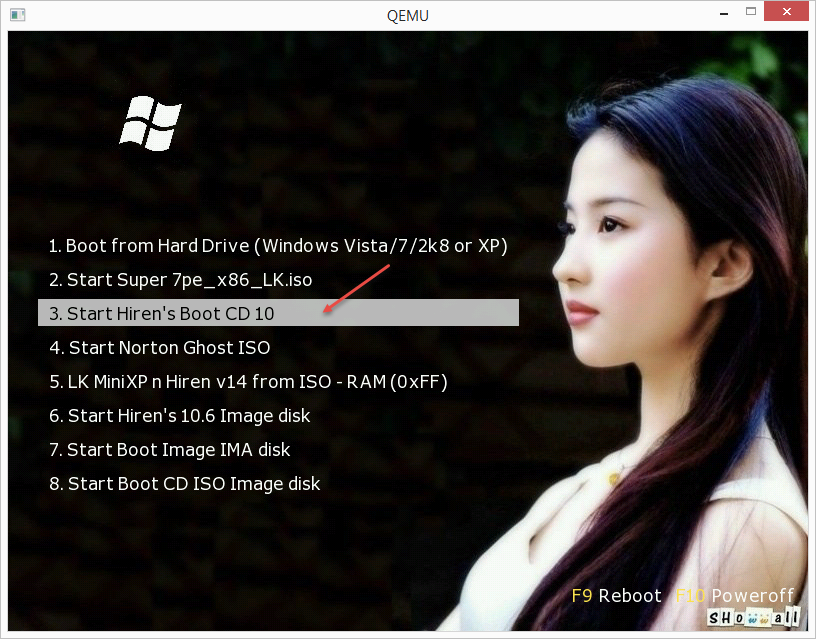
-Và đây là kết quả, Hiren boot đã hoạt động tốt.
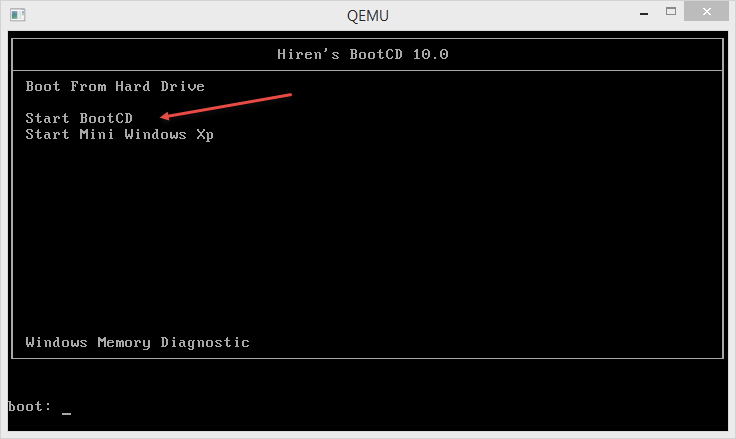
Bài viết này đã hướng dẫn các bạn khá chi tiết về cách tạo USB boot đa năng (Multi boot) đơn giản và nhanh nhất. Các bạn có thể áp dụng cách này để boot Acronis true imge, các hệ điều hành window xp, window 7.
Chúc các bạn thành công!

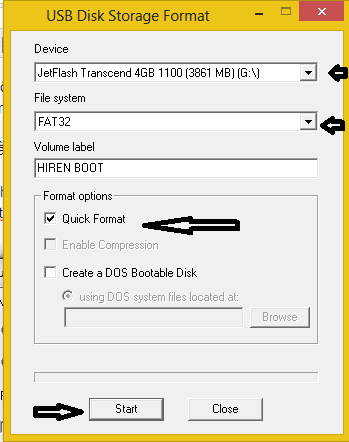
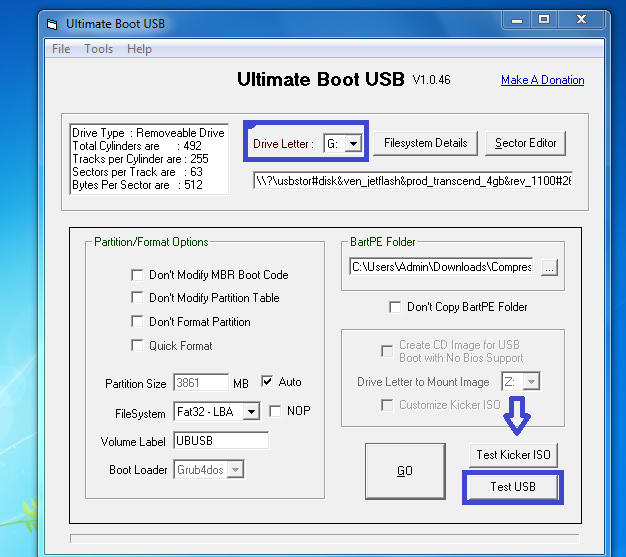
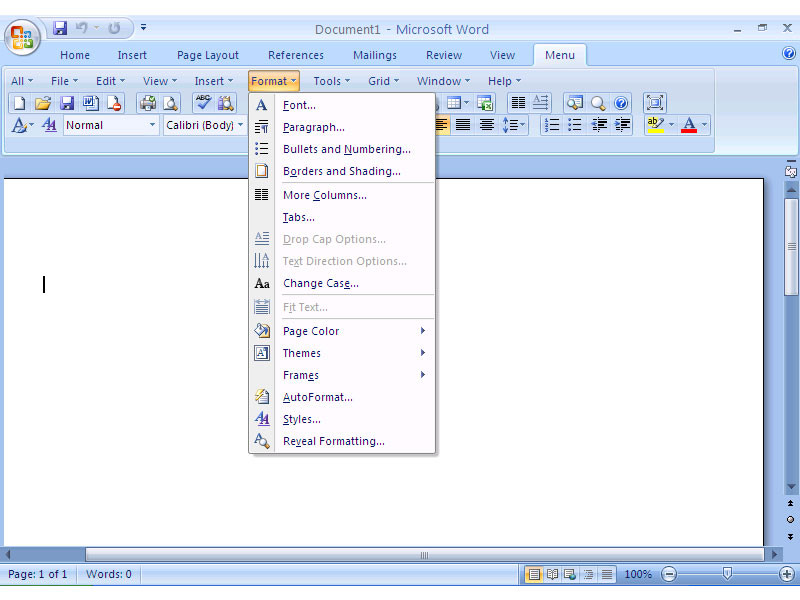

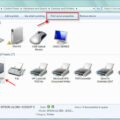
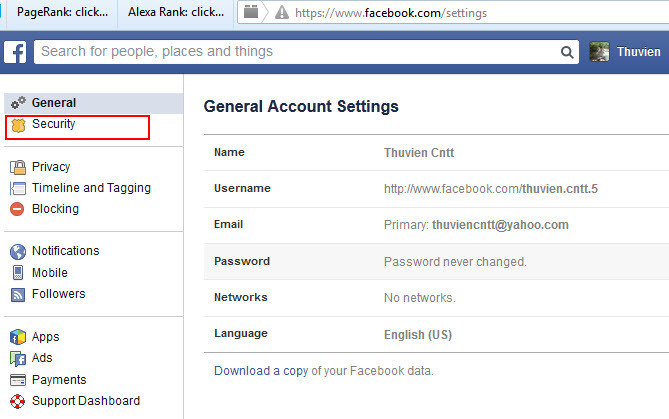
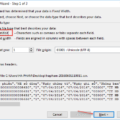
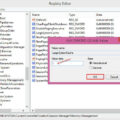
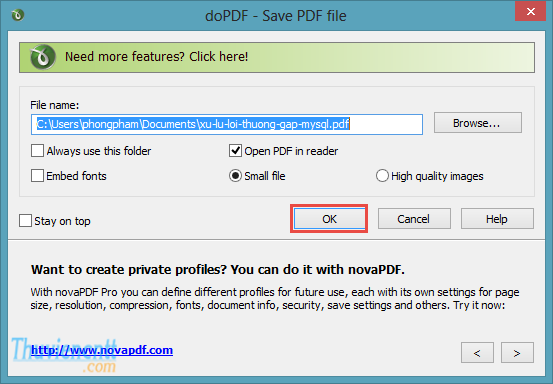
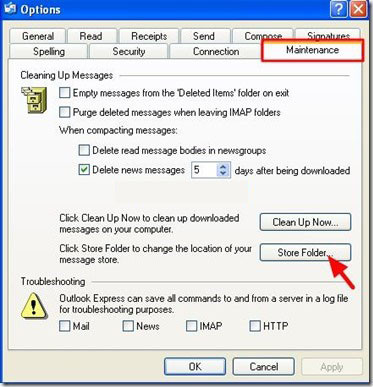
minh vao run usb boot roi no hien len roi tat mat tieu la sau ban minh dang dung win 7
cảm ơn bài viết thú vị
file HirenBootCD10.iso o dau vay ban? Trong file nén HirenBootCD10 khi giai nén ko có file đó. cung ko nghe bạn nói file nén HirenBootCD10 de làm gì vì giải ra có nhieu files khac nua. có chep vào USB ko? Mình đang cần lắm, bạn chỉ giúp. Cảm ơn bạn nhiều.
trong bài viết ở phần các công cụ cần có: có phần tải hirent boot 10 đó bạn
bạn ơi mình bị lỗi NTLDR is missing , đã thử dùng usb theo cách của bạn ở máy lap thì được nhưng qua cái PC đang lỗi thì nó không hiện gì cả 🙁
usb không boot được trên máy PC hả bạn? Bạn kiểm tra lại xem trong bios đã thiết lập boot từ usb chưa nhé!
Ban oi hung dan bo cai mini win 7 vo trong do luon di
Bạn tải file .iso Mini window 7 về rồi copy vào usb boot đổi tên lại là mini-window7.iso, tiếp theo mở file menu.lst sửa dòng lại thành title 4. Start Mini window 7 ISO /LK /mini-window7.iso và lưu lại. Giống như lúc làm cho Hirent boot thôi chỉ là thay đổi lại tên và đường dẫn.
– Link tải Mini window 7: https://drive.google.com/file/d/0B48N31ZV1uhrNnNKcF9xWG02TVU/view
Đổi hình nền làm thế nào vậy
Đổi hình nền bản boot chỗ nào vậy để thay thế con Lưu DIệp Phi
Bạn sẽ không thể đổi được vì file chứa hình ảnh đó đã bị mã hóa bởi Lãng Khách 🙂
Tôi không biết nhiều về IT chỉ là người sử dụng thấy bài này quá hay và đã làm theo , nhưng muốn hỏi có cách gì thêm lệnh ” Restart … và shutdown vào menu LST ko ạ ? xin cám ơn trước .
Một điều nữa là tôi tích hợp thêm vào USB 1 file Win 10 iso , và một DLC boot cũng ISO bằng cách bạn nói copy / paste , sau đó vào menu LST thì ko thấy 2 file của tôi nên đã tạo thêm lệnh y như bạn nói và save lại , nhưng khi dùng phần mềm Test thì ko thấy 2 file của tôi thêm vào . Riêng phần thêm lệnh shutdown và Restar thì tôi xin lỗi vì ko quan sát kĩ khi đã có lệnh F9 – F10 .
máy mình khi khởi động phải khởi động qua đĩa boot mới vào đc. mình thư add MDR nhưng ko đựơc, bạn có thể giúp mình được ko. mình ở xa trung tâm nên ngại mang đến tiệm
Cảm ơn ad mình tải về làm thấy rất tốt.
Đang cần cái này. tks
http://duannhadatsaigon.com